Plex ist ein Client-Server-Medienabspielsystem. Viele Benutzer verwenden Plex Media Server, um die Filme auf verschiedenen Geräten zu genießen. Plex kann jedoch die DVD-Dateistruktur (Video_TS) nicht lesen. Gibt es eine Lösung? Das Antwort ist Ja. Sie können vorher Ihre DVD für Plex rippen und dann in Plex importieren. In diesem Artikel stellen wir Ihnen die besten Methoden vor, damit Sie einfach DVD auf Plex abspielen können.

Bevor wir uns den verschiedenen Methoden der DVD-Wiedergabe mit Plex zuwenden, ist es wichtig, einen genauen Blick auf die von Plex unterstützten Formate zu werfen.
Plex unterstützt gängige Videoformate wie MP4, MKV, AVI und viele mehr. Dies garantiert eine reibungslose und qualitativ hochwertige Medienwiedergabe. Darüber hinaus werden auch verschiedene Audioformate unterstützt, die für ein beeindruckendes Klangerlebnis sorgen. Nachfolgend finden Sie einige Formate, die direkt im Plex Media Player abgespielt werden können.
| MP4 | MKV | AVI | MOV | WMV | |
|---|---|---|---|---|---|
| Videokodierung | H.264, H.265 | H.264, H.265 | DivX, XviD | H.264, H.265 | VC-1 |
| Audiokodierung | AAC, MP3, AC3 | AAC, MP3, AC3 | MP3, AAC | AAC, MP3, AC3 | WMA, MP3 |
| Auflösung | Bis zu 4K | Bis zu 4K | Bis zu 1080p | Bis zu 4K | Bis zu 1080p |
| Video-Framerate | Bis zu 60 FPS | Bis zu 60 FPS | Bis zu 30 FPS | Bis zu 60 FPS | Bis zu 30 FPS |
| Video-Bittiefe | 8 Bit, 10 Bit | 8 Bit, 10 Bit | 8 Bit | 8 Bit, 10 Bit | 8 Bit |
AnyMP4 DVD Ripper ist ein ausgezeichnetes Programm für Windows und Mac zum Konvertieren von DVDs in mehr als 160 Videoformate ohne Einschränkung, damit Sie Ihre DVD-Filme auf die meisten Geräte auf dem Markt übertragen können. Mit dieser Software können Sie nicht nur Ihre DVD in andere Formate rippen, sondern auch das Video nach Ihren Wünschen bearbeiten und optimieren. Außerdem kann der leistungsstarke DVD Ripper mit Kopierschutz umgehen. Nachfolgend finden Sie die wichtigsten Funktionen von AnyMP4 DVD Ripper:
1. DVDs mit benutzerdefinierten Einstellungen in mehr als 160 digitale Formate wie MP4, MOV, MKV, WMV, AVI, FLV, SWF, MP3, AIFF, ALAC usw. konvertieren.
2. Einen ausgewählten Teil von Movieclips mit hoher Geschwindigkeit von einer DVD rippen.
3. Umfangreiche Videobearbeitungswerkzeuge wie Drehen, Ausschneiden, Wasserzeichen und mehr.
4. Einfach zu bedienende Oberfläche zum einfachen Konvertieren von DVDs in digitale Formate.
Die Intelligenz von AnyMP4 DVD Ripper liegt nicht nur in seiner Vielseitigkeit, sondern auch in seiner Fähigkeit, die Originalqualität Ihrer DVDs zu erhalten, während sie für Plex optimiert werden. Befolgen Sie diese einfachen Schritte, um DVDs mit AnyMP4 DVD Ripper erfolgreich für die Plex-Wiedergabe zu rippen.
Für Windows 11/10/8/7
Für macOS 10.12 oder neuer
Schritt 1: DVD in das Programm importieren
Laden Sie AnyMP4 DVD Ripper herunter und installieren Sie ihn auf Ihrem Computer. Legen Sie die DVD in Ihr Laufwerk ein und starten Sie das Programm von Ihrem Desktop aus. Klicken Sie im oberen Menü Band auf das Menü "DVD laden", um die DVD in das Programm zu importieren.
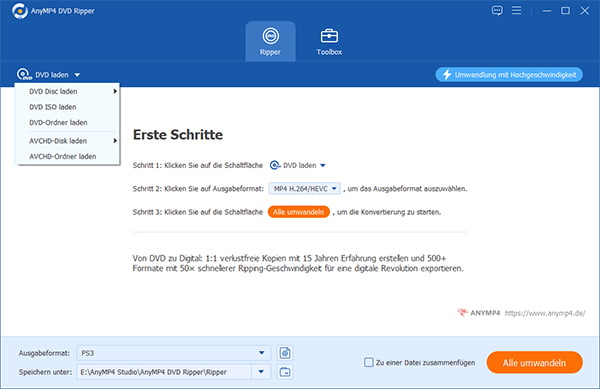
Schritt 2: Das Ausgabevideoformat für Plex auswählen
Wählen Sie ein gewünschtes Videoformat oder ein Zielgerät aus der Dropdown-Liste "Ausgabeformat". Stellen Sie das Ziel zum Speichern der Video-Dateien ein, indem Sie auf die Schaltfläche "Speichern unter" klicken.
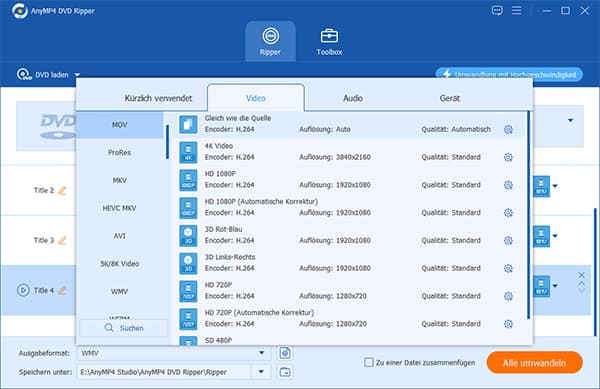
Hinweis: Der professionelle DVD Ripper kann DVD in MP3-, MP4-, WAV-, FLAC-, AVI-, MOV- und mehr als 160 digitale Formate konvertieren. Darüber hinaus können Sie auch einige Voreinstellungen mit den optimalen Formaten auswählen, indem Sie auf "Profileinstellungen" klicken.
Schritt 3: DVD für Plex rippen
Um die Videos weiter zu bearbeiten, können Sie auf die Schaltfläche "Bearbeiten" klicken, um die Videos zu drehen, Video Effekte anzuwenden oder Wasserzeichen hinzuzufügen, bevor Sie DVDs für Plex zu konvertieren. Danach können Sie auf die Schaltfläche "Alle umwandeln" klicken, um die DVD in ein gewünschtes Videoformat zu rippen.

VLC kann auch ein kostenloser und beliebter DVD Ripper sein, den Sie bereits installiert haben. Erfahren Sie unten mehr über den detaillierten Vorgang zum Rippen von DVDs auf Plex-freundliche Videoformate wie MP4 mit VLC Media Player.
Schritt 1: Starten Sie VLC media player auf Ihrem Computer. Klicken Sie oben links auf die Registerkarte "Medien", um die Option "Medium öffnen" aus dem Dropdown-Menü auszuwählen. Sie können auch die Option "Konvertieren/Speichern ..." auswählen und dann im Popup-Fenster die Registerkarte "Medium" auswählen, um die DVD oder CD zum Rippen zu laden.

Schritt 2: Unter der Auswahl "Medium" können Sie das Kontrollkästchen für "Keine Disc-Menüs" aktivieren. Danach können Sie die DVD aus dem Speicherort auswählen. Sie können auf den Dropdown-Pfeil neben der Schaltfläche "Wiedergabe" auf "Konvertieren" klicken, um DVD oder CD mit VLC zu rippen.
Schritt 3: Wählen Sie die Option "Video - H.264 + MP3 (MP4)" aus dem Profil. Dann können Sie den Zielordner auswählen, um den DVD-Inhalt in MP4-Dateien zu exportieren.

Schritt 4: Danach können Sie auf die Schaltfläche "Start" klicken, um DVD über VLC Media Player in MP4 zu konvertieren. Da der DVD-Rippen-Algorithmus für einen bestimmten Zeitraum nicht aktualisiert wird, kann es einige Zeit dauern, bis die gewünschten MP4-Dateien auf Ihrem Computer verfügbar sind. VLC Media Player kann auch Ihnen helfen, wenn Sie Ihr Video weiter bearbeiten möchten. Sie können wie z.B. mit VLC Video schneiden.
Plex macht es Ihnen leicht, Ihre gerippten DVDs in Ihre Medienbibliothek zu integrieren und sie auf jedem Gerät mit Plex Media Player abzuspielen. Diese Integration ermöglicht es Ihnen, Ihre digitalisierte Sammlung von Filmen und Serien bequem zu organisieren und von überall darauf zuzugreifen. Nachdem Sie erfolgreich DVDs mit AnyMP4 DVD Ripper oder VLC für die Plex-Wiedergabe vorbereitet haben, erklären wir Ihnen, wie Sie diese gerippten DVDs nahtlos zu Ihrer Plex Media Library hinzufügen und abspielen können.
Schritt 1: Wählen Sie die Option "Medien hinzufügen" und geben Sie den Speicherort Ihrer gerippten DVDs an. Plex extrahiert automatisch die Metadaten Ihrer Medien und zeigt sie in Ihrer Medienbibliothek an.

Schritt 2: Kehren Sie zum Plex Hauptfenster zurück und navigieren Sie zur Medienbibliothek, in der Sie die gerippten DVDs hinzugefügt haben. Hier können Sie nun bequem durch Ihre digitalisierte Sammlung blättern und die gewünschte DVD auswählen.
Schritt 3: Klicken Sie auf die gerippte DVD, die Sie abspielen möchten. Mit Plex können Sie Ihre Medien auf verschiedenen Geräten und zu verschiedenen Zeiten genießen.

1. Kann ich meinen in Plex gerippten DVDs Untertitel hinzufügen?
Ja, stellen Sie sicher, dass sich die Untertiteldateien im selben Ordner wie Ihre Videodateien befinden und benennen Sie sie entsprechend. Plex wird automatisch erkannte Untertiteldateien anzeigen und bei der Wiedergabe einbinden.
2. Funktioniert das auch auf anderen Plex-Geräten?
Ja, die gerippten DVDs, die Sie Ihrer Plex Media Library hinzugefügt haben, können auf allen Plex-kompatiblen Geräten abgespielt werden. Dazu gehören Smart-TVs, Streaming-Geräte, mobile Geräte und viele mehr.
3. Was soll ich tun, wenn meine gerippten DVDs in Plex nicht richtig angezeigt werden?
Wenn gerippte DVDs nicht richtig angezeigt werden, überprüfen Sie die Dateistruktur und die Dateinamen. Sie können auch manuell Änderungen vornehmen, indem Sie auf die Mediendetails in Plex klicken und "Metadaten bearbeiten" auswählen.
4. Unterstützt Plex 3D-DVDs?
Ja, Plex unterstützt 3D-DVDs. Wenn Ihre 3D-DVDs korrekt gerippt sind und in einem Plex-kompatiblen Format vorliegen, können Sie sie Ihrer Plex Medienbibliothek hinzufügen und auf 3D-fähigen Geräten abspielen.
5. Kann ich meine Plex Media Library mit anderen Streaming-Diensten verknüpfen?
Plex erlaubt keine direkte Verknüpfung mit anderen Streaming-Diensten wie Netflix oder Hulu. Plex ist eine eigenständige Plattform für Ihre lokale Mediensammlung. Sie können jedoch bestimmte Plugins oder Erweiterungen verwenden, um zusätzliche Funktionen zu integrieren.
In diesem Artikel haben wir Ihnen die Methoden, wie Sie DVD mit Plex abspielen können, vorgestellt. Wenn Sie einige DVDs haben, sollte es jetzt mit den oben genannten Programmen einfach sein, die Videos von den DVDs abzurufen. Es sollte die ultimative Lösung sein, DVD für Plex zu rippen.
Wir empfehlen Ihnen die professionelle Software AnyMP4 DVD Ripper herunterzuladen und kostenlos auszuprobieren. Damit können nicht nur DVD in ein von Plex unterstütztes Videoformat umwandeln, sondern auch vorher Ihre DVD bearbeiten, wie z.B. Video-Seitenverhältnis ändern und Logo in Video einfügen usw. Laden Sie AnyMP4 DVD Ripper herunter und probieren Sie es aus.
Für Windows 11/10/8/7
Für macOS 10.12 oder neuer